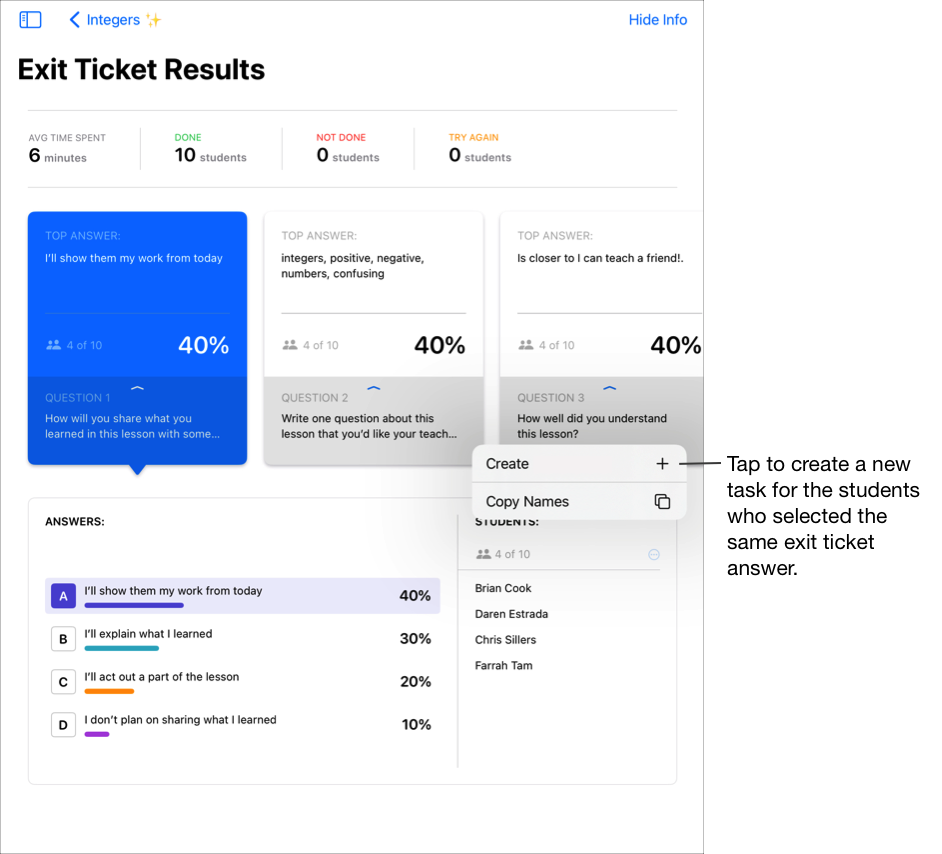Criar uma tarefa a partir dos resultados do tíquete de saída no Projeto Escolar
Depois que os alunos responderem à pergunta em um tíquete de saída, você poderá visualizar as respostas e usar a Lista de alunos para criar uma nova tarefa para os alunos que responderam à pergunta de tíquete de saída.
Se a sua classe tiver vários professores, as tarefas enviadas ou agendadas ficarão visíveis e poderão ser editadas por todos os professores. Os rascunhos são visíveis somente para você.
Criar uma tarefa a partir dos resultados do tíquete de saída
No app Projeto Escolar
 , toque em Atividade Recente, Tarefas ou em uma classe na barra lateral.
, toque em Atividade Recente, Tarefas ou em uma classe na barra lateral.Toque na atribuição que deseja visualizar e depois toque na aba de atividade do tíquete de saída.
Toque em Ver Respostas e use os cartões na parte superior da visualização Resultados de Tíquete de Saída para ver um resumo de suas principais respostas e perguntas de tíquete de saída.
Deslize para a esquerda para visualizar cada cartão e toque no cartão de resumo para os detalhes de pergunta e resposta que deseja visualizar.
Para visualizar respostas de alunos individuais, faça o seguinte:
Para perguntas de múltipla escolha, controle deslizante e classificação, toque em uma resposta no gráfico.
O Projeto Escolar exibe somente os alunos cujas respostas correspondem à resposta selecionada.
Para respostas discursivas, toque em uma resposta no gráfico e toque em um aluno na lista Alunos.
O Projeto Escolar exibe somente os alunos cujas respostas correspondem à resposta selecionada. Em seguida, exibe a resposta completa de cada aluno abaixo do gráfico. Em Respostas dos alunos, deslize para a esquerda e para a direita para visualizar a resposta de cada aluno.
Para enviar uma nova tarefa aos alunos na Lista de alunos, toque
 na lista de Alunos, toque em Criar e faça um dos seguintes:
na lista de Alunos, toque em Criar e faça um dos seguintes:Para criar uma nova avaliação, toque em Enviar e coletar.
Para criar uma nova avaliação, toque em tipo de avaliação e adicione os detalhes da tarefa e as atividades.